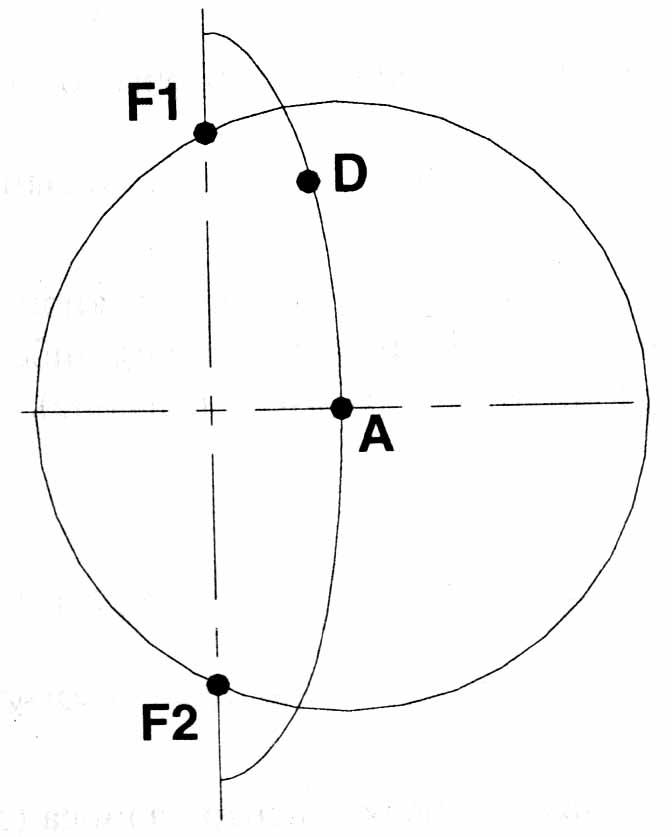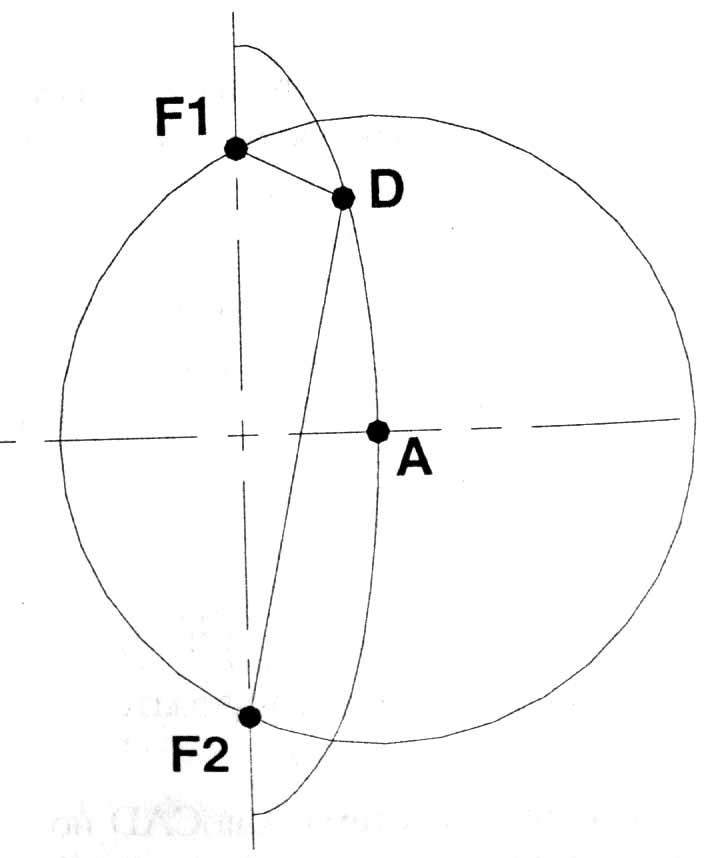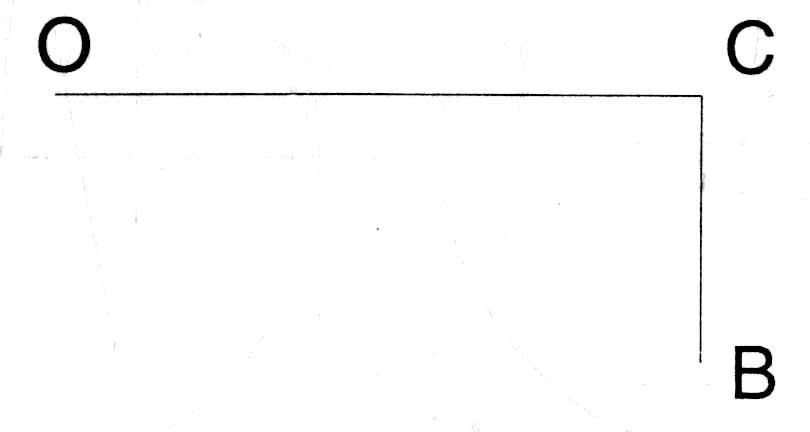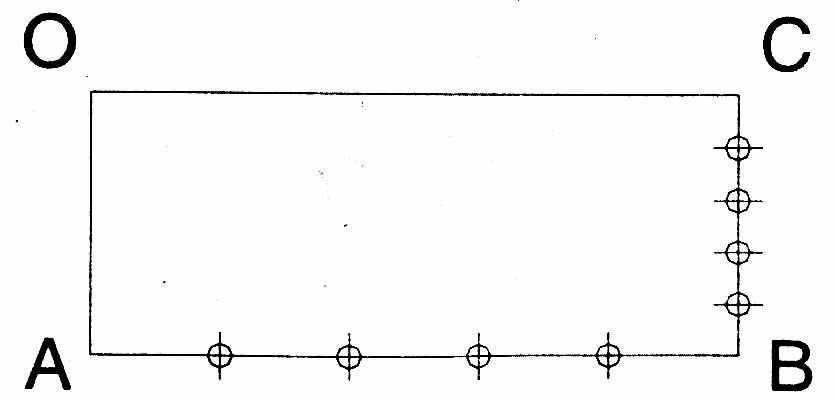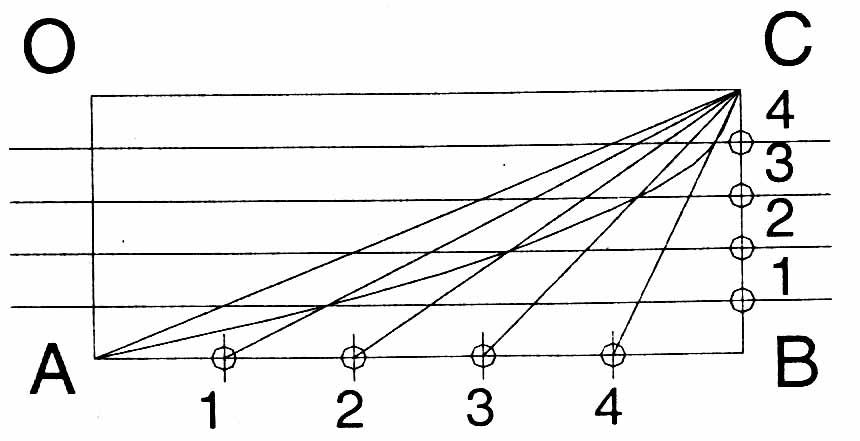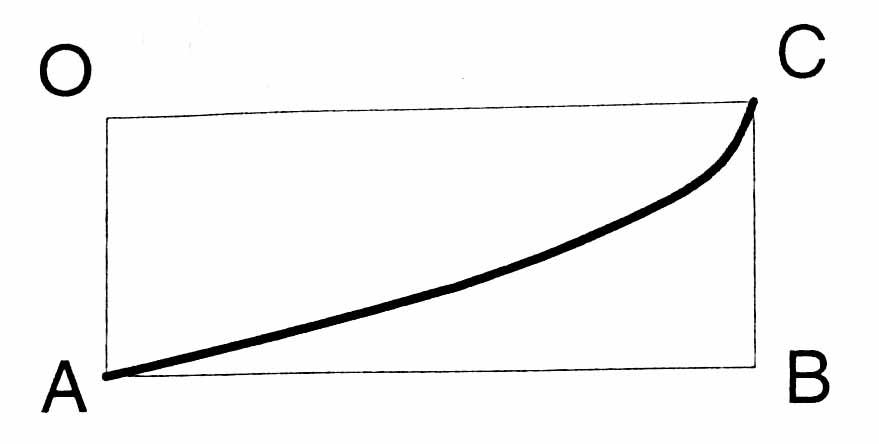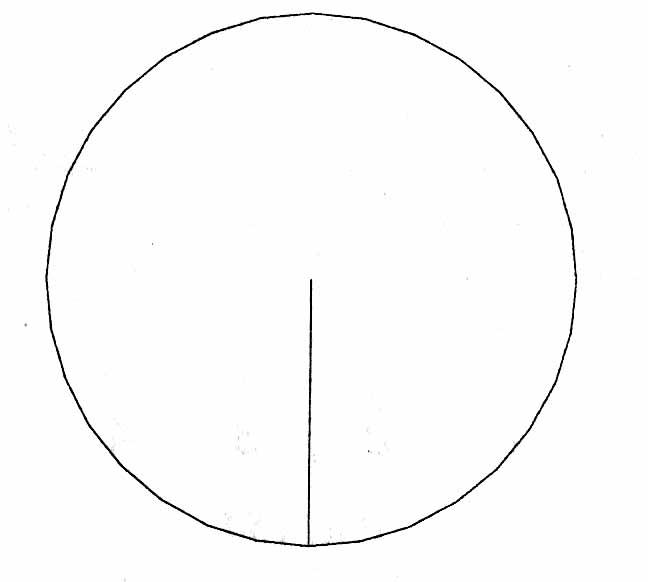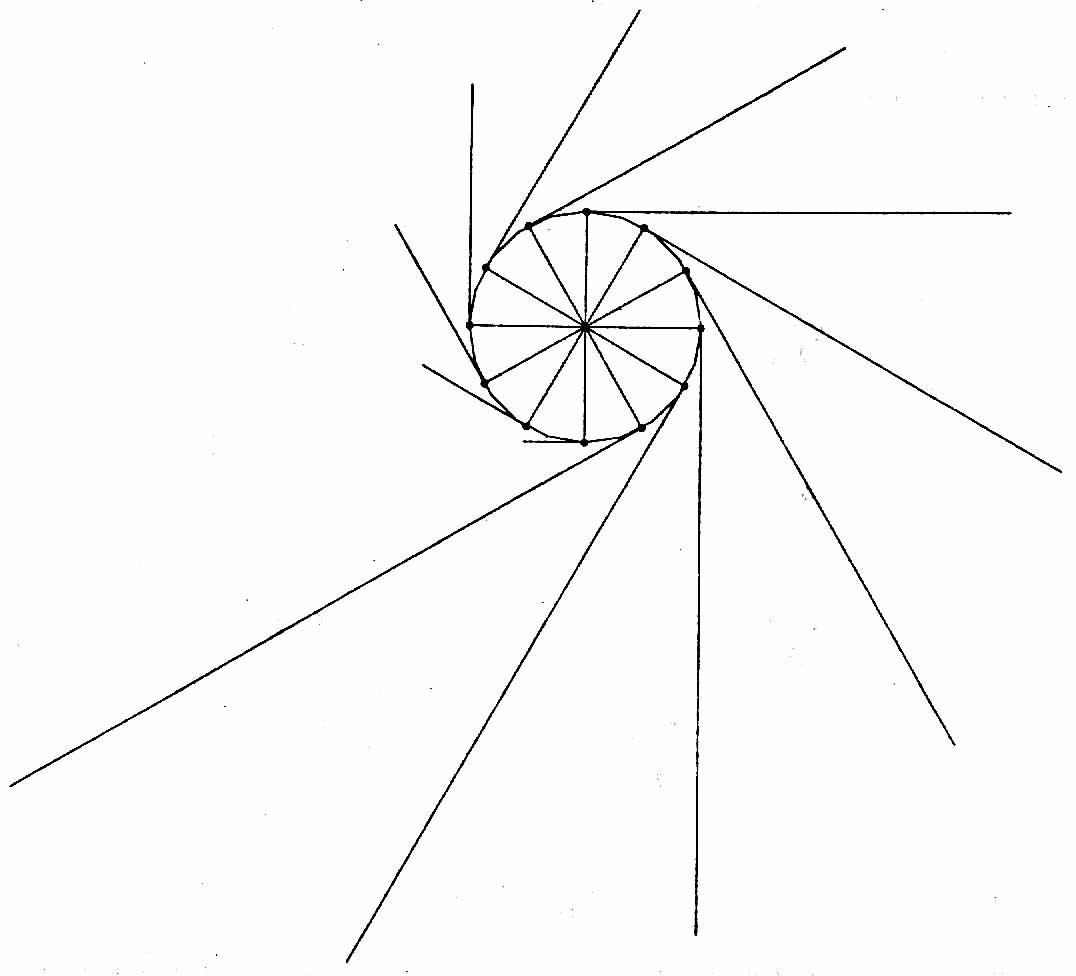- •Лабораторна робота № 5 Побудова лекальних кривих
- •Методичні вказівки Побудова еліпса
- •Побудова дотичної до еліпсу до заданої точки
- •Побудова параболи
- •Побудова евольвенти
- •Побудова синусоїди
- •Сполучення прямих ліні, що перетинаються, за допомогою дуги
- •Сполучення дуги кола і прямої за допомогою дуги заданого радіусу
- •Сполучення дуг двох кіл за допомогою прямої лінії
- •Побудова сполучення двох дуг кіл дугою заданого радіусу
- •Розглянемо приклад побудови кулачка в пакеті автоматизованого проектування креслення AutoCad 2000і.
- •Додаток а
Побудова дотичної до еліпсу до заданої точки
1. Необхідно знайти фокуси еліпса:
Для побудови використовуємо половину еліпсу (рис. 9), з точки А командою CIRCLE (Коло) виконуємо коло радіусом рівним великій напіввісі еліпса і отримаємо точки F1 і F2 – фокуси еліпса.
2. З’єднаємо фокуси еліпса з заданою точкою D лініями, використовуючи команду LINE (Відрізок) і прив’язку Node (Вузол) (рис. 10).
3. Знаходимо бісектрису отримаємо кут F1DF2, використовуючи команду XLINE (Пряма) і ключ B (рис. 11).
|
|
|
|
|
Рис. 9 |
Рис. 10 |
Рис. 11 |
4. Встановлюємо перпендикуляр до бісектриси, використовуючи команду LINE (Відрізок) разом з прив’язкою Perpendicular (Нормаль) (рис.12).
5. Паралельним переносом за допомогою команди MOVE (Перенести) переносимо даний перпендикуляр в задану точку D, використовуючи прив’язку Node (Вузол) (рис. 13). Даний перпендикуляр і буде представляти собою дотичну до еліпсу в заданій точці D.
|
|
|
|
Рис. 12 |
Рис. 13 |
Побудова параболи
Побудова параболи по заданій вершині О, довжині вісі ОС і довжині основи СВ.
1. На шарі допоміжних ліній командою LINE (Відрізок) будуємо вісь ОС і основу СВ (рис. 14).
2. Добудовуємо до прямокутника, використовуючи ту ж команду і прив’язку Endpoint (Кінцева точка) (рис. 15).
3. Ділимо дві сторони СВ і АВ на рівну кількість частин, наприклад, на п’ять за допомогою команди DIVIDE (Ділити) (рис. 16).
|
|
|
|
|
Рис. 14 |
Рис. 15 |
Рис. 16 |
Команда DIVIDE (Ділити) ділить відрізок (або інший лінійний об’єкт) на рівні частини. Дана команда може бути введена з клавіатури або викликана з випадаючого меню Draw (Рисування), пункт Point (Точка), підпункт Divide (Ділити).
Перший запит команди:
Command: divide
Select object to divide: (вибираємо об’єкт для ділення за допомогою миші)
Enter the number of segments or [Block]: 5 (вводимо число сегментів, на які необхідно поділити даний об’єкт, наприклад, 5)
В результаті виконання команди відмічений відрізок буде поділений на 5 частин, а в точках ділення будуть поставленні 4 вузлові точки (В тій формі, яка задана в діалоговому вікні Point Style (Відображення точок)).
4. Горизонтальний ряд ділень з’єднуємо з вершиною С командою LINE (Відрізок), а через точки ділень, які розміщенні на СВ, проводимо горизонтальні лінії, використовуючи команду XLINE з ключем Hor (Горизонтальні) (рис. 17).
5. На шарі основної лінії командою SPLINE (Сплайн) з використанням прив’язки Intersection (Перетин) з’єднуємо точки, які отримані при перетині промінів з відповідними прямими (промінь 1 з прямою 1, промінь 2 з прямою 2 і т.д.) (рис. 18).
6. Виключивши шар допоміжних ліній, отримаємо чистий контур параболи (рис. 19).
|
|
|
|
|
Рис. 17 |
Рис. 18 |
Рис. 19 |
Побудова евольвенти
Евольвентою кола називається траєкторія точки прямої лінії, при якій дана пряма перекривається без ковзання по колу.
1. На шарі допоміжних ліній проводимо коло заданого радіусу, використовуючи команду CIRCLE (Коло).
2. Командою LINE (Відрізок) проводимо відрізок з центру кола до однієї з її квадрантних точок, використовуючи прив’язку Quadrant (Квадрант) (рис. 20).
3. Ділимо коло на 12 рівних частин, використовуючи команду ARRAY (Масив). Отримані точки перетину нумеруємо (рис. 21).
4. Встановлюємо перпендикуляр
до точки 1, використовуючи полярні
координати, наприклад, вибираємо команду
LINE (Відрізок), потім, використовуючи
прив’язку, вказуємо першу точку на
кінці проміння 1, координати другої
точки вкажемо у полярному вигляді:
@62.8<180 довжина відрізка дорівнює
![]() (рис. 22).
(рис. 22).
|
|
|
|
|
Рис. 20 |
Рис. 21 |
Рис. 22 |
5. Встановлюємо перпендикуляри до всіх промінів. Цю операцію можна здійснити командою ARRAY (Масив) ключ Р (полярний), створивши круговий масив (рис. 23).
6. Довжина отриманих
перпендикулярів повинна дорівнювати
добутку:
![]() помноженого на номер відповідного
проміння, наприклад: 3.14*40/12*2 – для другої
точки; 3.14*40/12*3 – для третьої точки і т.д.
(рис. 24). Для зміни довжини відрізка
використовується команда LENGTHEN (Збільшити).
помноженого на номер відповідного
проміння, наприклад: 3.14*40/12*2 – для другої
точки; 3.14*40/12*3 – для третьої точки і т.д.
(рис. 24). Для зміни довжини відрізка
використовується команда LENGTHEN (Збільшити).
Команда LENGTHEN (Збільшити) – збільшує відрізок, дуги і кінцеві сегменти полілінії на задану величину.
Перший запит команди:
Command: lengthen
Select an object or [DElta/Percent/Total/DYnamic]: (вибираємо об’єкт для збільшення)
Після вибору об’єкту система AutoCAD видає параметри, які можна використовувати для його збільшення.
Current length: 10 (система AutoCAD видає поточну довжину вибраного об’єкту)
Select an object or [DElta/Percent/Total/DYnamic]: del (вибираємо задані опції збільшення в числовому вигляді)
Enter delta length or [Angle] <10.0000>: 10 (вводимо з клавіатури величину збільшення об’єкта - 10)
Select an object to change or [Undo]: (вибираємо об’єкт для зміни за допомогою миші) – циклічний запит.
Після вибору об’єкта він змінюється, причому з того кінця, ближче до якого ми вкажемо на змінений об’єкт. Далі циклічно повторюється запит про вибір об’єкта для зміни. Для завершення команди слід натиснути на клавішу Enter.
7. На шарі основних ліній командою SPLINE (Сплайн) з використанням прив’язки Endpoint (Кінцева точка) остаточно будуємо контур евольвенти (рис. 25).
|
|
|
|
|
Рис. 23 |
Рис. 24 |
Рис. 25 |